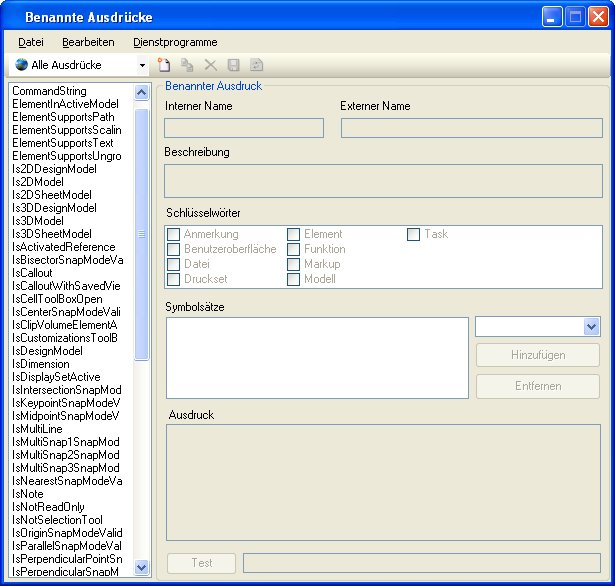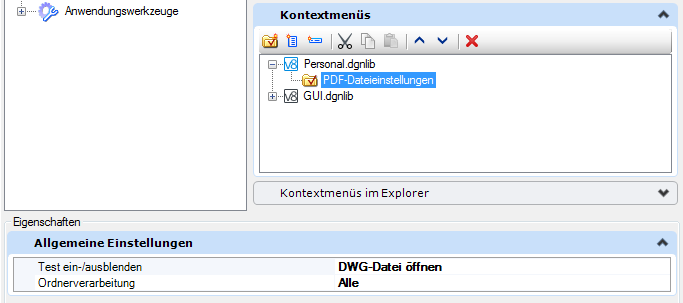So definieren Sie einen benannten Ausdruck
- Öffnen Sie die DGN-Bibliothek, in der Sie den benannten Ausdruck speichern möchten. Wenn der benannte Ausdruck das Deaktivieren oder Ausblenden einer benutzerdefinierten Komponente der Benutzeroberfläche steuert, z. B. einen Menüpunkt, eine Task oder eine Funktion, öffnen Sie die DGN-Bibliothek, in der die benutzerdefinierte Komponente der Benutzeroberfläche definiert ist oder definiert wird.
- Öffnen Sie das Dialogfeld "Benannte Ausdrücke", und wählen Sie in dessen Symbolleiste die Option Neu.
- Geben Sie im Feld "Interner Name" den Namen des benannten Ausdrucks ein.
- Geben Sie im Feld "Externer Name" die Zeichenfolge ein, die auf der Benutzeroberfläche zur Beschreibung des Tests angezeigt wird, den die Auswertung des benannten Ausdrucks darstellt.
- (Optional) Geben Sie im Feld "Beschreibung" eine Beschreibung für den benannten Ausdruck ein.
- Wählen Sie unter "Schlüsselwörter" die Anwendungsschlüsselwörter aus, die für den benannten Ausdruck angewendet werden.
- Fügen Sie unter "Erforderliche Symbolsätze" denjenigenSymbolsatz hinzu, der die Symbole enthält, die Sie im benannten Ausdruck verwenden möchten.
- Erstellen Sie im Feld "Ausdruck" den Ausdruck. Möchten Sie eine Zeichenfolge oder einen numerischen Wert angeben, geben Sie diese(n) ein. Wenn Sie ein Symbol angeben möchten, klicken Sie mit der rechten Maustaste in das Feld, und wählen Sie im Kontextuntermenü für das Symbolset, in dem das Symbol enthalten ist, einen Wert oder eine Methode aus.
-
Klicken Sie auf "Test".
Der benannte Ausdruck wird ausgewertet, und das Ergebnis wird im Feld neben der Schaltfläche "Test" angezeigt. Verlief der Test erfolgreich, fahren Sie mit Schritt 10 fort. Kehren Sie andernfalls zu Schritt 7 oder 8 zurück, und nehmen Sie dort Korrekturen vor.
Der benannte Ausdruck ist jetzt definiert, wurde jedoch noch nicht gespeichert. Der Name wird daher blau angezeigt.
- Wählen Sie in der Symbolleiste die Option "Speichern" aus.
Nehmen wir beispielsweise an, Sie haben eine DGN-Bibliothek geöffnet und definieren einen Rechtsklick-Kontextmenüpunkt, der nur dann angezeigt wird, solange sich die offene Datei im DWG-Format befindet. Vor oder während des Prozesses zur Funktionsdefinition müssten Sie einen benannten Ausdruck definieren, um das Format der offenen Datei mithilfe des oben genannten Vorgangs zu testen. Im Einzelnen handelt es sich um Folgendes:
- In Schritt 4 würden Sie Open File is DWG eingeben.
- In Schitt 6 würden Sie das Schlüsselwort "Benutzeroberfläche" auswählen. Dies führt dazu, dass Ihre Beschriftung, "Offene Datei ist DWG", als Option zum Ein-/Ausblenden des Tests angezeigt wird, um den Kontext des Menüelements im Dialogfeld Anpassen ( ) festzulegen.
- In Schritt 7 würden Sie "Erforderliche Symbolsets" das Symbolset "Aktive Datei" hinzufügen.
- In Schritt 8 würden Sie mit der rechten Maustaste in das Feld "Ausdruck" klicken und im Kontextmenü auswählen, um "ActiveFile.Format" dem Ausdruck hinzuzufügen. Anschließend würden Sie = "DWG" eingeben, so dass der Ausdruck ActiveFileFormat = "DWG" lautet.